Как улучшить пропускную способность Google Stadia
Чтобы исправить различные проблемы с ПК, мы рекомендуем DriverFix: это программное обеспечение будет поддерживать ваши драйверы в рабочем состоянии, тем самым защищая вас от распространенных компьютерных ошибок и сбоев оборудования. Проверьте все свои драйверы сейчас за 3 простых шага:
- Загрузите DriverFix (проверенный файл для загрузки).
- Нажмите «Начать сканирование», чтобы найти все проблемные драйверы.
- Нажмите «Обновить драйверы», чтобы получить новые версии и избежать сбоев в работе системы.
- DriverFix в этом месяце скачали 502 786 читателей.
Google Stadia – это облачный игровой сервис, управляемый Google. Поскольку это облачный игровой сервис, вам не нужно дополнительное оборудование, чтобы играть в какие-либо игры из библиотеки.
Единственное, что вам нужно для использования сервиса, – это стабильное интернет-соединение. Однако вам также необходимо использовать веб-браузер Google Chrome на настольных компьютерах или иметь смартфон Pixel, планшет с Chrome OS или Chromecast, если вы хотите транслировать сервис.
Поскольку второе требование является обязательным, вашей единственной переменной с точки зрения производительности, которую вы получите, остается подключение к Интернету.
Обычно, если вы играете в однопользовательские игры через Stadia, задержка не будет такой большой проблемой. Однако библиотека Stadia также включает многопользовательские игры, и любой тип задержки в этих играх может означать разницу между победой или поражением.
Таким образом, подключение может быть приоритетом для некоторых пользователей Google Stadia. Вот почему мы создали это руководство, чтобы показать вам, что вы можете сделать, чтобы максимально расширить возможности подключения.
Как мне увеличить возможности подключения к Google Stadia?
1 Выберите Ethernet через Wi-Fi
Независимо от того, насколько хорош ваш план подписки на Интернет, всегда есть большая разница в производительности между подключением Ethernet и подключением Wi-Fi.
Это связано с тем, что соединения Ethernet не страдают от каких-либо проблем, которые могут повлиять на возможность подключения, таких как расстояние между устройствами или помехи с другой электроникой.
Кроме того, у старого маршрутизатора снизилась производительность, а кабель либо будет обеспечивать ту же самую высокую скорость, либо вообще не работать.
Медленный сигнал Wi-Fi на вашем ноутбуке? Попробуйте решения из статьи, чтобы быстро исправить это.
2 Придерживайтесь подключения 5 ГГц
Если кабель Ethernet не подходит, но ваш маршрутизатор поддерживает подключение как на 2,4 ГГц, так и на 5 ГГц, всегда выбирайте кабель 5 ГГц. Поскольку в настоящее время не многие бытовые устройства поддерживают подключение на частоте 5 ГГц, вероятность того, что этот канал будет слишком сильно занята, мала.
Таким образом, всегда убедитесь, что ваша консоль Google Stadia подключена к полосе частот 5 ГГц.
3 Выберите официального контроллера Stadia![Как улучшить пропускную способность Google Stadia]()
На данный момент поддерживается только Stadia Controller. Хотя ввод с помощью мыши и клавиатуры возможен, было обнаружено, что даже они имеют большую задержку, чем контроллер.
Это связано с тем, что в отличие от других периферийных устройств, которые могут подключаться к консоли, использующей USB-кабель или Bluetooth, контроллер Stadia подключается напрямую к тому же Wi-Fi, что и консоль.
4 Использование игрового режима Nest Router
Google выпустила новую линейку специализированных маршрутизаторов под названием Nest, которые также включают встроенный игровой режим, называемый предпочтительным игровым режимом. Это очень простой параметр, который просто устанавливает приоритет консоли Google Stadia над другими устройствами с точки зрения возможности подключения.
Таким образом, даже если на канале много устройств, консоль Stadia все равно будет иметь лучшее соединение.
Ищете хороший игровой роутер? Ознакомьтесь с этой статьей, чтобы узнать о наших лучших предложениях.
5 Вручную установите консоль Stadia в качестве приоритета маршрутизатора.
Не каждый может позволить себе роутер Nest, но это не значит, что вам есть о чем беспокоиться. Многие другие недорогие маршрутизаторы имеют встроенную настройку приоритета.
Выбор этого параметра варьируется от одного устройства к другому, поэтому обязательно проверьте спецификации своего устройства, чтобы узнать, есть ли у него что-то подобное и как получить к нему доступ.
6 Улучшение сигнала Wi-Fi с помощью ячеистых систем![Как улучшить пропускную способность Google Stadia]()
Поскольку мы уже упоминали, что сигналы Wi-Fi различаются в зависимости от расстояния и препятствий, хорошей идеей является распространение ячеистой системы Wi-Fi по всему дому, чтобы обеспечить стабильное соединение повсюду.
7 Понизьте качество видео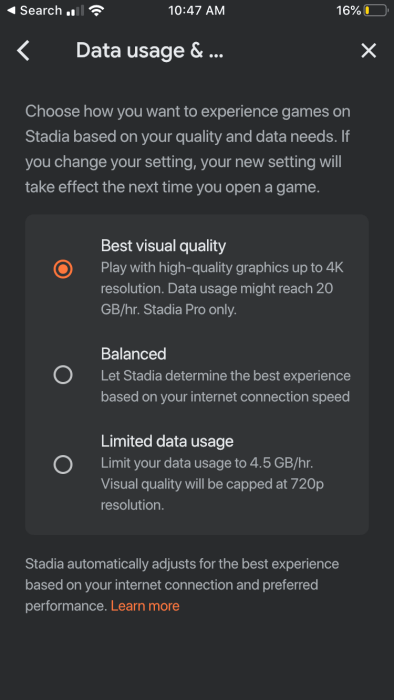
В обычных играх снижение качества видео означает, что игра будет плохо выглядеть из-за плохих текстур, отсутствия теней и плохого освещения. Однако в Google Stadia это просто означает, что качество потоковой передачи снижено.
Таким образом, вместо потоковой передачи игр 4K по цене около 20 ГБ / ч вы будете транслировать только в формате 720p всего за 4,5 ГБ / ч. Этот параметр также чрезвычайно полезен, если у вас ограниченный ежемесячный тарифный план.
8 Активируйте игровой режим Smart TV
Если вы выбрали Chromecast для использования Google Stadia через Smart TV, попробуйте активировать игровой режим устройства. Это уменьшит качество изображения, чтобы обеспечить лучшую и более плавную частоту кадров.
Примечание. Не все телевизоры имеют эту опцию, поэтому проверьте спецификации своего устройства, чтобы узнать, подходит ли это вариант или нет.
Заключительные мысли
Выполнив эти шаги, вы сможете улучшить соединение с консолью Google Stadia. Хотя некоторые из этих решений действительно требуют определенных вложений, они определенно того стоят, если вы действительно цените высококачественный игровой процесс.
Как улучшить подключение к Google Stadia? Дайте нам знать, оставив сообщение в разделе комментариев ниже.
СООТВЕТСТВУЮЩИЕ СТАТЬИ, ВЫ ДОЛЖНЫ ПРОВЕРИТЬ:
- Как использовать Google Stadia в Windows 10
- Может ли Google Stadia конкурировать с Microsoft Project xCloud?
- Лучшие мониторы пропускной способности для Windows 10


